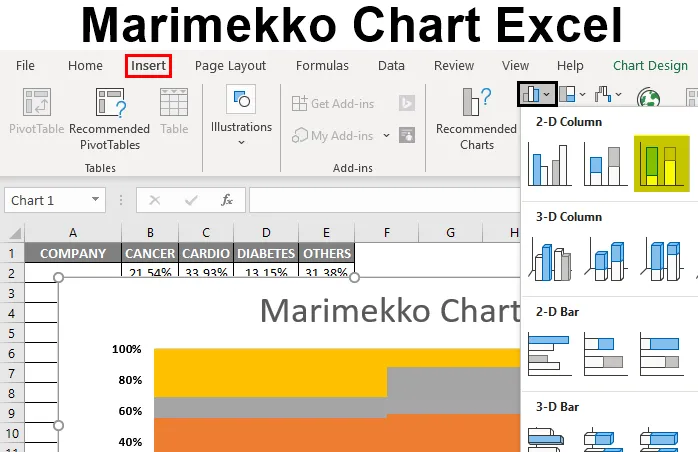
Marimekko Chart Excel (Съдържание)
- Определение на Marimekko Chart Excel
- Как да създадете диаграма Marimekko в Excel?
Определение на Marimekko Chart Excel
Това е двуизмерна подредена диаграма, която се използва най-често от бизнес анализатор в консултантски и финансови компании. Нарича се също като Мекко или мозаечна или матрична диаграма, това име му е дадено заради сходните модели в тъканта на Marimekko. Графиката на Marimekko често се използва за визуализиране на категорични данни за двойка променливи. Данните се показват или отразяват като „Блокове“, които се различават по височина и ширина.
Графиката на Marimekko помага да се провери относителното позициониране на компаниите в различни сегменти и анализ на сегментацията на пазара за всякакви компании от сектора. В диаграмата на Marimekko можем да представим или покажем две данни от променливи, т.е. една променлива през височината на вертикалната ос, а другата през ширината на ленти или колони.
Marimekko комбинира данни от множество диаграми (подредени колони и лентова диаграма) до единична двуизмерна подредена колонна диаграма, където ширината на лентата отразява допълнителна променлива и всяка колона представлява процент на компанията за тези специфични сегменти.
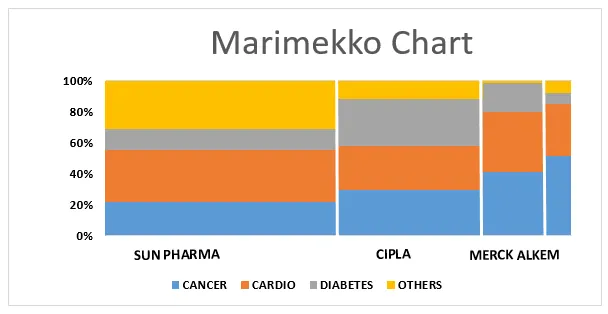
Няма вградена диаграма на Marimekko Option, налична в excel, ще отнеме огромно време, за да я създадем, в повечето случаи трябва да я създадем с променливи с леко манипулиране на данни.
Как да създадете диаграма Marimekko в Excel?
Нека вземем пример за създаване на диаграма Marimekko в Excel за две променливи.
Можете да изтеглите този шаблон на Marimekko Charts Excel тук - Marimekko Charts Excel шаблонДиаграма на Marimekko - Анализ на сегментиране за различни компании и техните относителни позиции (без никакъв инструмент за добавяне)
В по-долу споменатата таблица имам 4 различни фармацевтични компании, с техните данни за продажбите на четири различни сегмента на лекарствения клас. сега трябва да създам диаграма на Marimekko за тези данни за продажбите, показваща процента на продажби в различни сегменти.
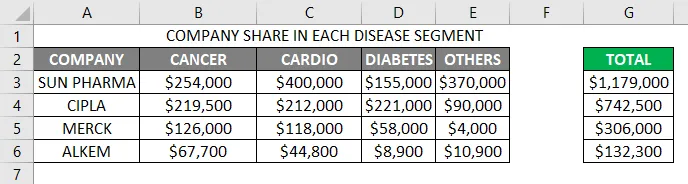
Тук трябва да покажа пазарен дял и дистрибуция чрез графиката на мекко, първата стъпка е, като обобщение, общите продажби на всеки сегмент (в колона G) и всяка компания в отделен ред (номер на реда - 8)
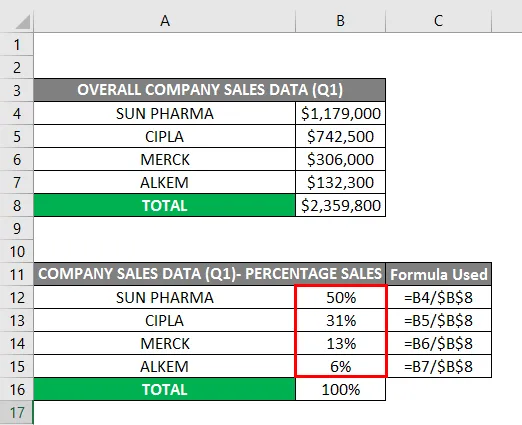
Трябва да конвертирам общите данни за продажбите на всяка компания в различен сегмент в процент, който може да се изчисли от отделните продажби на компанията, разделени на общите продажби (Изчисляването на процента се извършва от клетките B12 до B15). можете да наблюдавате, тук данните за продажбите са във възходящ ред (Най-високи продажби до най-ниски продажби)
Подобна процедура се спазва за данните за продажбите на всеки сегмент от лекарствен клас за различни компании, т.е. данни за продажбите до процентно преобразуване.
Note: Prior to performing percentage calculation, you have to convert the format of the cells to percentage format with two decimal places with the help of format cells option.
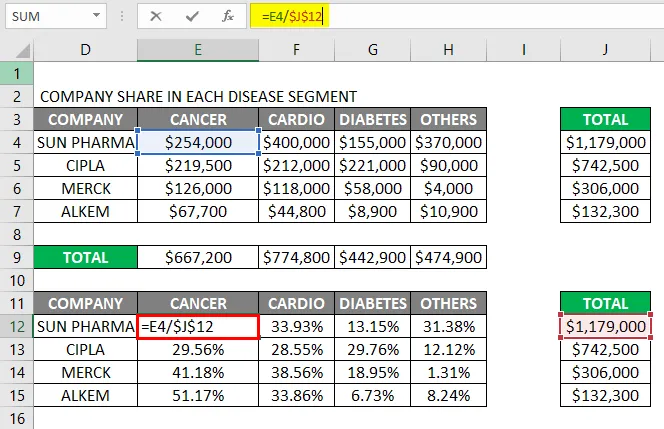
Резултатът е показан по-долу.
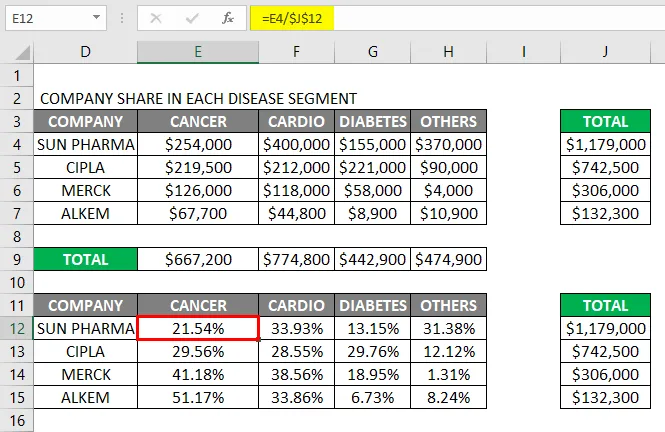
Веднъж получаваме процентни данни за продажбите на продажбите за всяка компания, за да създадем мекко графика, ние трябва да създадем толкова много редове за всяка компания, т.е. За компанията sun pharma, създадох 50 реда, защото процентният дял е 50, подобен брой редове се създава въз основа на процентните продажби на всяка компания, така че общо стоте редове, създадени след това, трябва да добавя съответния дял за разпределение на компанията за всяка компания в различни редове.
И така, общите редове ще бъдат данни от 100 редове, сега за този набор от 100 реда трябва да създадем 100% подредена лентова диаграма под опцията 2d колонна диаграма в раздела диаграма.
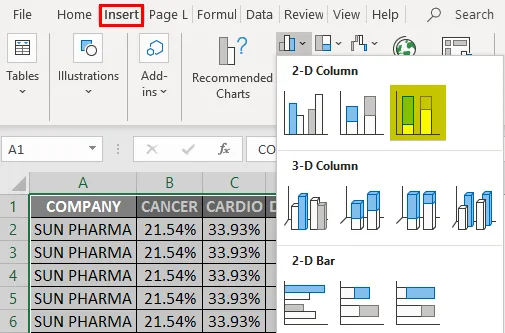
Сега, след като е създадена 100% подредена лентова диаграма, трябва да я форматираме
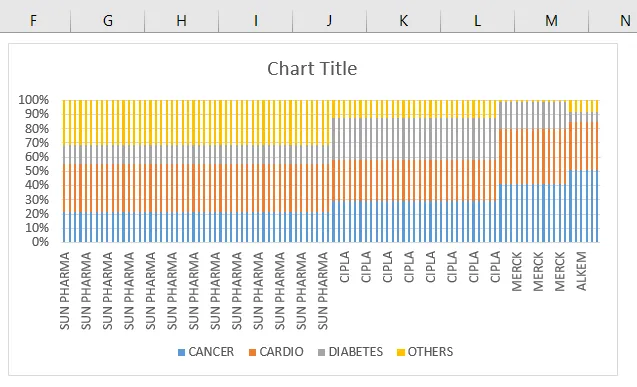
Има пропаст между сериите от данни в подредената лентова диаграма, трябва да я форматираме, където трябва да премахнем ширината на празнината в лентите с данни, като щракнете навсякъде в лентите с данни и щракнете с десния бутон върху нея, в това изберете серия от данни за формат на опции, където трябва да актуализираме процента на ширина на празнината от 150 до 0%
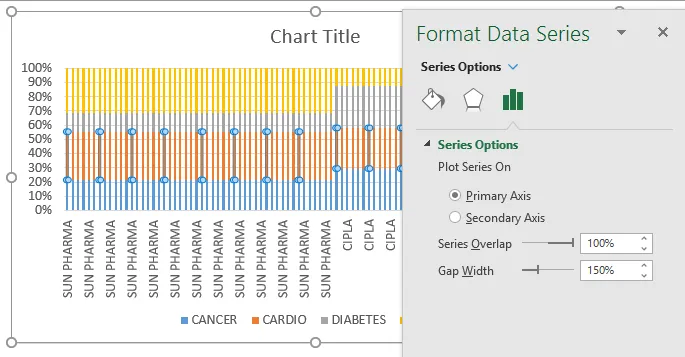
След като ширината на пролуката се актуализира до 0%, по-долу споменатите промени могат да се наблюдават в диаграмата.
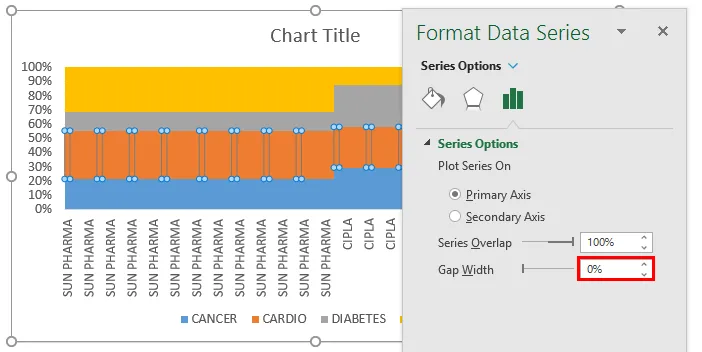
На оста X можете да наблюдавате многобройните подобни имена на фирмата в диаграмата, така е, защото не. от редовете се появява в таблицата с данни, т.е. 50 реда в случай на слънчева фармация. можем да го актуализираме до един запис на име на фирма, като го съхраняваме в средна част и изтриваме останалите записи в таблицата с данни, за да изпълним това, трябва да изтрием множеството подобни имена на компанията и да го ограничим до едно цяло в таблица с данни.
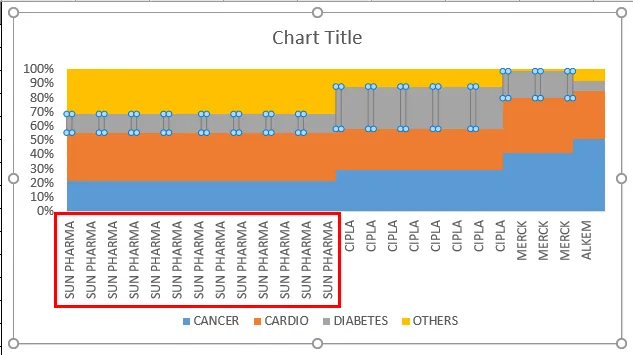
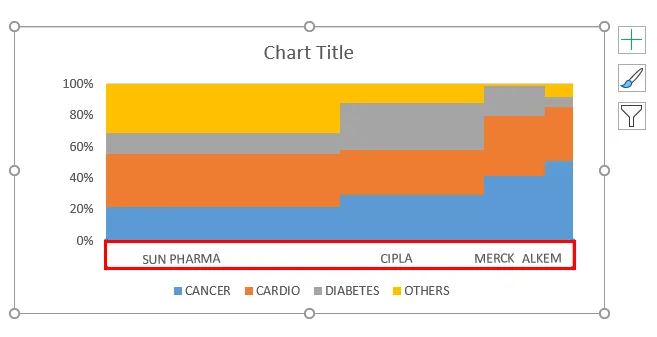
След като параметрите на оста X са решени, лентите с данни трябва да бъдат форматирани, където можете да наблюдавате данните за продажбите за всеки сегмент от една компания се припокриват една върху друга (по-долу споменатия екран), сега трябва да се отървем от това чрез създаване на граници във всеки сегмент на продажбите на компанията поотделно.
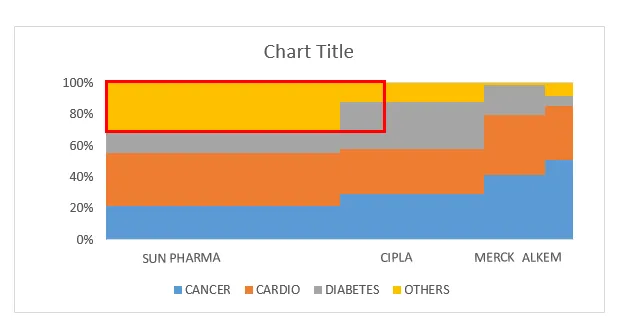
Граници във всеки сегмент на продажбите на компанията могат да бъдат създадени с помощта на въвеждане на линии през границите на всяка компания.
Под илюстрацията трябва да изберете форма, под това щракване върху линия. сега този ред се появява в областта на диаграмата, където трябва да го форматирате и да го поставите през всяка фирмена граница в лентите с данни.
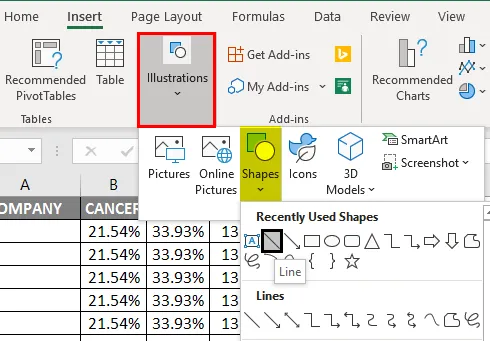
Трябва да начертая линията отвъд границата на лентата с данни за фармацевтична компания Sun и трябва да я форматирам.

Сега цветът на фоновия ред трябва да бъде актуализиран или форматиран от черен до бял цвят под опцията за очертаване на формата.
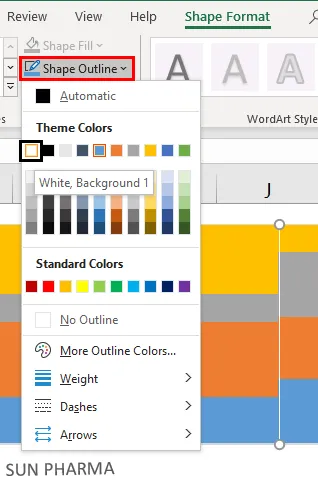
За по-добър външен вид на линията през границата, трябва да увеличим нейното тегло до 2 1/4 точки при опциите за очертаване на формата.
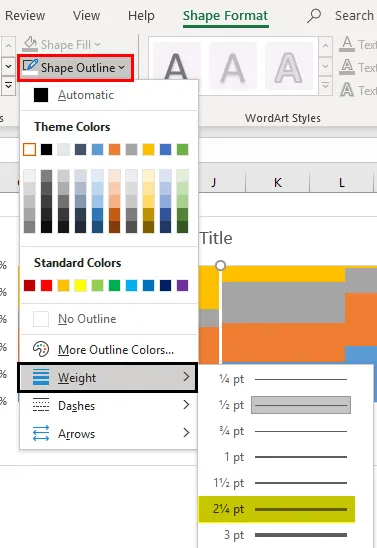
След като редът бъде форматиран, можем да копираме и поставим през всички граници на лентата с данни на компанията. Премахнах стандартното заглавие на диаграмата и го промених в съответното заглавие.
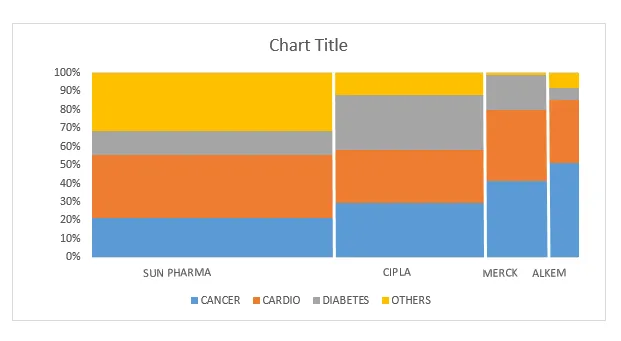
Сега графиката на Marimekko е готова, където ширината на лентата отразява или показва резултатите от продажбите на всяка компания в сравнение с останалите компании-конкуренти за даден сегмент от лекарствени класове, а височината на колоните представлява продажбите в този конкретен сегмент от лекарствени групи за отделните компании.
Неща, които трябва да запомните за Marimekko Chart Excel
- Графиката на Marimekko се използва предимно за анализ на пазара, т.е. сегментиране на пазара, % дял на конкурентни компании в пазарен сегмент и индивидуален дял на компании от пазарен сегмент.
- На пазара има различни помощни програми или инструменти за добавки и Power-потребител за автоматично създаване на диаграма Marimekko, като просто въведете суровите данни или променливи, които най-често се използват е Peltier Tech Charts за Excel 3.0
- Графиката на Marimekko осигурява ценна информация с една диаграма, която помага на клиента с ясна представа за бъдещото планиране и го изпълнява за подобряване на резултатите от продажбите на компанията.
Препоръчителни статии
Това е ръководство за Marimekko Chart Excel. Тук обсъждаме Как да създадете Marimekko Chart в Excel, заедно с практически примери и шаблон за excel за сваляне. Можете да разгледате и другите ни предложени статии -
- ТЪРСЕНЕ Формула в Excel
- Excel NORMSINV функция
- Поле за име и неговите приложения в Excel
- Свържете струните в Excel